यदि आपका विंडोज़ ख़राब है तो सिस्टम छवि काफी अच्छी है, लेकिन आप डेस्कटॉप पर बूट कर सकते हैं। लेकिन यदि आप विंडोज़ में बूट नहीं कर सकते, तो आप इसे चलाने के लिए इसका उपयोग नहीं कर सकते विंडोज़ 11 कंप्यूटर की मरम्मत.
यदि आप अपने कंप्यूटर को पुनर्स्थापित करना चाहते हैं तो आपको इसके साथ एक पुनर्प्राप्ति डिस्क की भी आवश्यकता होगी सिस्टम छवि विंडोज़ को पूरी तरह से पुनर्स्थापित करने के लिए। एक पुनर्प्राप्ति ड्राइव आपको USB ड्राइव से बूट करने की अनुमति देती है और आपको उन्नत बूट विकल्प प्रदान करती है। वहां से, आप सिस्टम छवि से विंडोज़ के समस्या निवारण या पुनर्स्थापित करने के लिए टूल का उपयोग कर सकते हैं।
Windows 11 पुनर्प्राप्ति ड्राइव बनाएं
टास्कबार में आवर्धक लेंस पर क्लिक करें। खोज विंडो में टाइप करें: रिकवरी ड्राइव। रिजल्ट पर क्लिक करें.
अब कंप्यूटर में कम से कम 8GB खाली डिस्क स्थान के साथ एक USB स्टिक डालें। USB स्टिक को पुनर्प्राप्ति ड्राइव के रूप में सेट किया गया है। यह आपको विंडोज़ में समस्याओं को शुरू करने और इसके माध्यम से समस्याओं को हल करने की अनुमति देता है उन्नत बूट विकल्प ऑप्लोसन.
अगला पर क्लिक करें।
कृपया प्रतीक्षा करें क्योंकि पुनर्प्राप्ति स्टेशन तैयार किया जा रहा है।
उपलब्ध USB ड्राइव का चयन करें. यदि ड्राइव प्रदर्शित होती है, तो यूएसबी स्टिक रिकवरी ड्राइव के रूप में उपयोग के लिए उपयुक्त है। अगला पर क्लिक करें।
बन जाता है यूएसबी स्टिक नहीं मिली? USB स्टिक आज़माएँ एनटीएफएस के रूप में प्रारूपित करें और एक बिंदु ड्राइव लैटर.
USB स्टिक का सारा डेटा नष्ट हो जाएगा। यदि आवश्यक हो, तो USB स्टिक पर फ़ाइलों का बैकअप बनाएं। Windows 11 पुनर्प्राप्ति ड्राइव बनाना जारी रखने के लिए Create पर क्लिक करें।
पुनर्प्राप्ति ड्राइव पर उपयोगिताएँ और सिस्टम फ़ाइलें बनाई जाती हैं। पुनर्प्राप्ति ड्राइव बनाने में कुछ समय लगता है।
और पढ़ें:
- विंडोज़ में किसी समस्या को हल करने के लिए 3 युक्तियाँ।
- विंडोज़ में रिकवरी डिस्क पासवर्ड बनाएं।
- Windows 11 को तेज़ बनाएं.
- विंडोज़ 11 रजिस्ट्री की सफाई।
मैं आशा करता हूं कि इससे आपको मदद मिली होगी। पढ़ने के लिए आपका शुक्रिया!

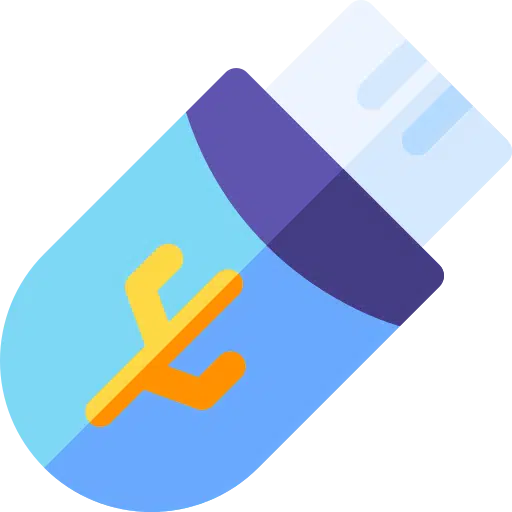
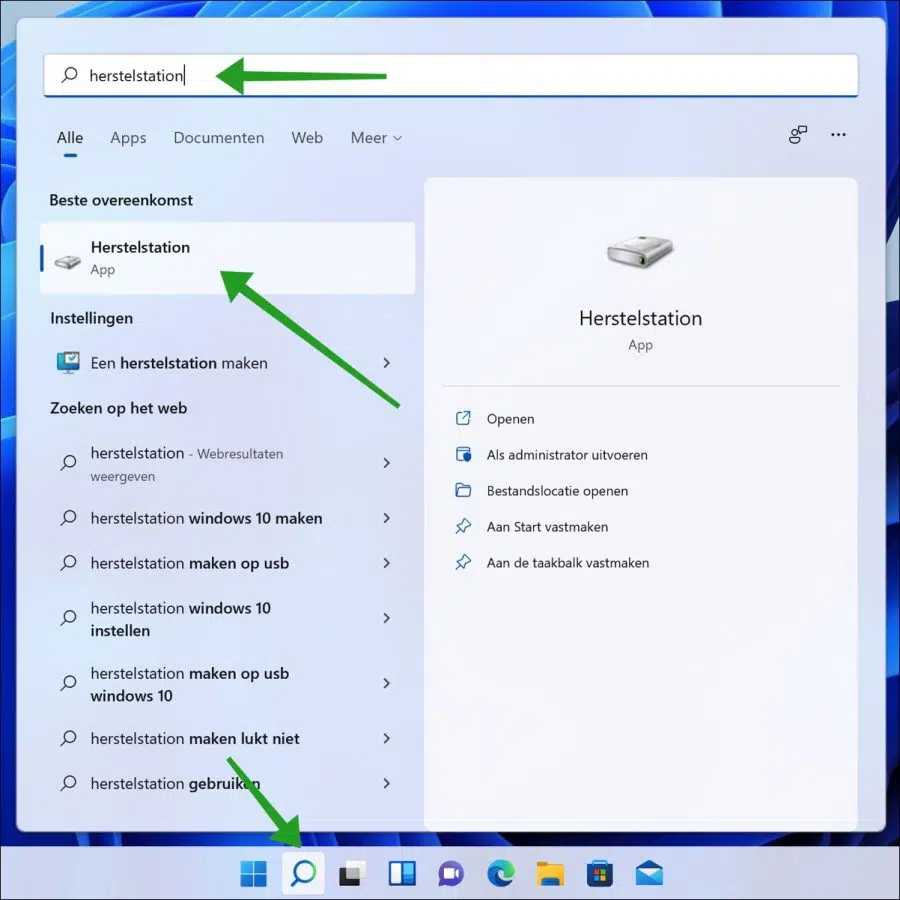
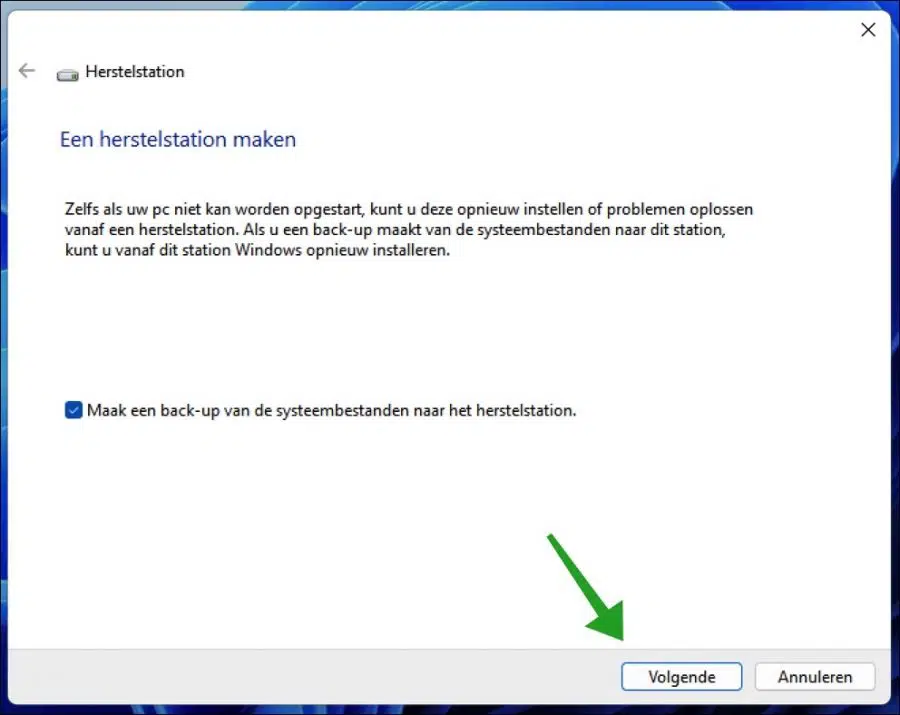
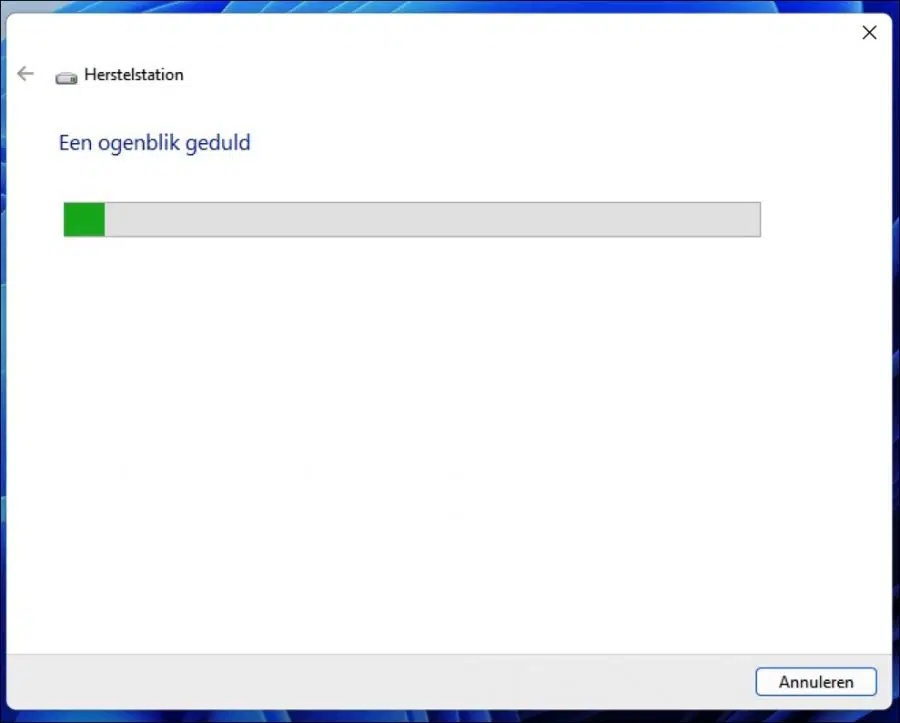
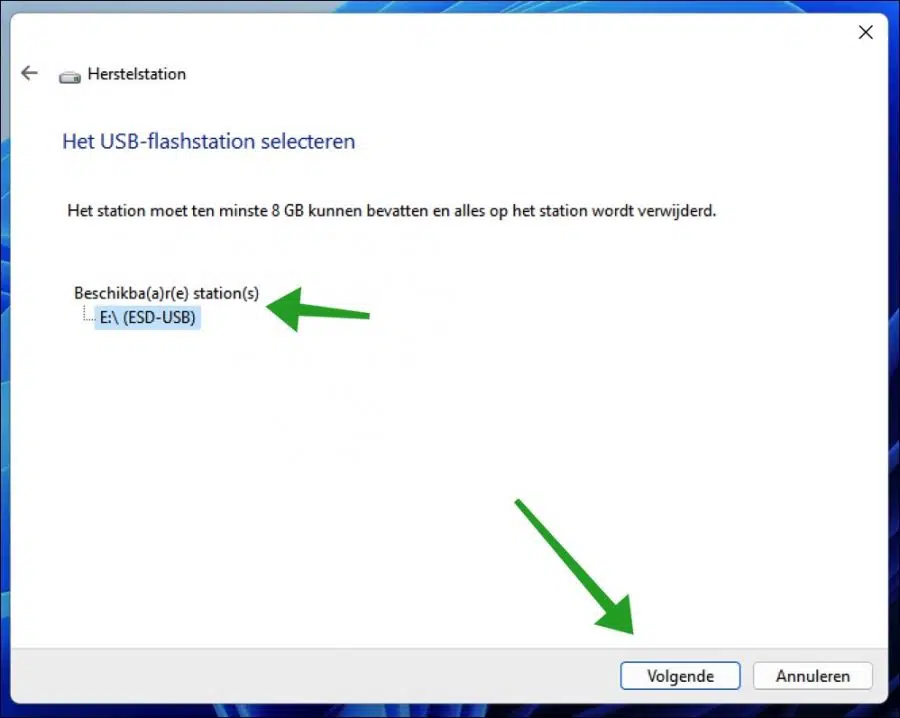
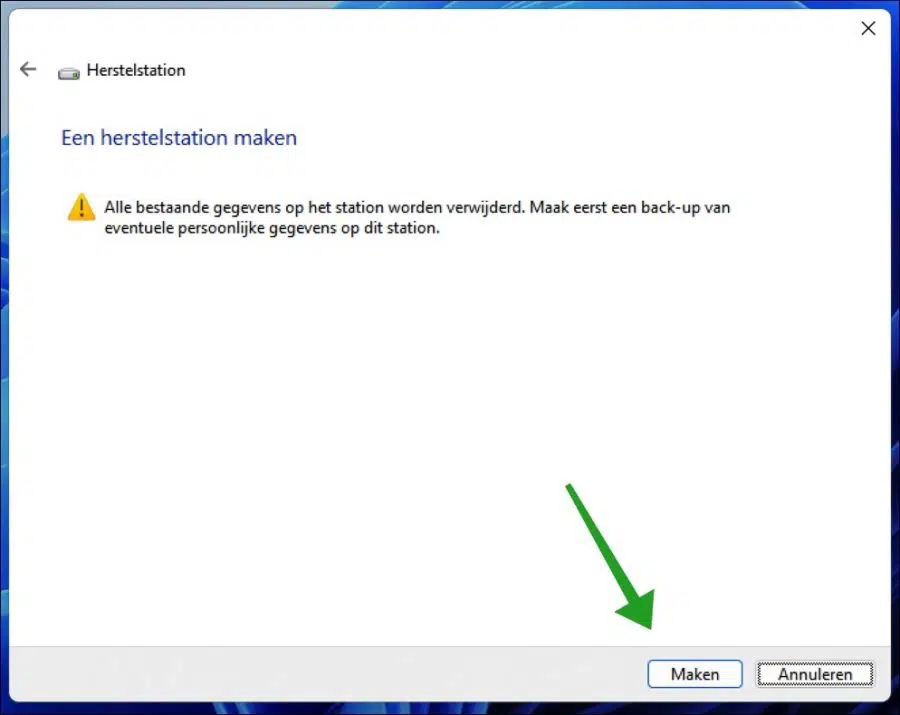
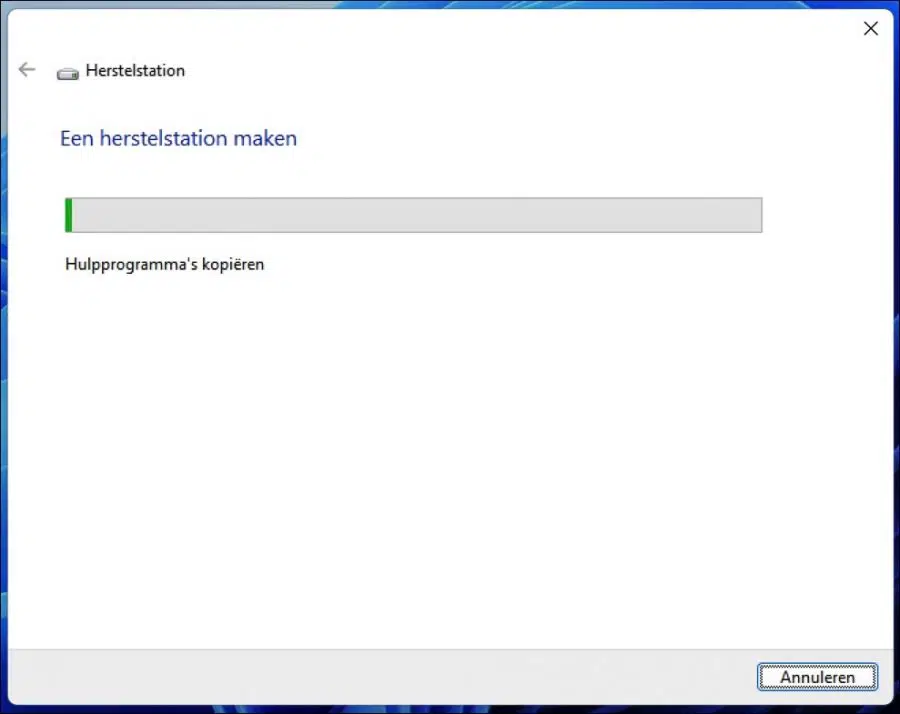
मैं आपका हार्दिक धन्यवाद करता हूं... यदि सब कुछ काम करता है। ग्रेटा को बहुत-बहुत श्रेय।
प्रिय स्टीफन,
मैं कंप्यूटर का ज्यादा जानकार नहीं हूं (77), इसलिए आपने जो पेशकश की उसके लिए बहुत-बहुत धन्यवाद।
हैलो धन्यवाद! मैं इसी के लिए ऐसा करता हूं।
प्रिय स्टीफन,
सबसे पहले, उपरोक्त स्पष्टीकरण के लिए धन्यवाद।
विंडोज़ 11 जारी होने के तुरंत बाद मैं एक अनुपयुक्त पीसी पर विंडोज़ 11 स्थापित करने में कामयाब रहा
रूफस आईएसओ स्टिक बनाई और इसके साथ मैं एक साफ विंडोज 11 इंस्टॉलेशन कर सकता हूं।
अब एक रिकवरी यूएसबी स्टिक बनाना चाहता था। यह काम नहीं करता, निम्न पाठ प्रकट होता है
कुछ आवश्यक फ़ाइलें गुम हैं.
कस्टम इंस्टालेशन के कारण संभव नहीं?
श्रीमती फ्रैंस 71 वर्ष
नमस्ते, आपकी प्रतिक्रिया के लिए धन्यवाद! इस आलेख में: https://answers.microsoft.com/en-us/windows/forum/all/cant-create-a-windows-10-recovery-drive-some/6dd29184-2ddd-48f2-803a-a788cf9345b0 विंडोज 10 के लिए कुछ टिप्स हैं, जिन्हें आप विंडोज 11 पर भी लागू कर सकते हैं। कुछ तकनीकी ज्ञान की आवश्यकता है। नमस्ते, स्टीफ़न